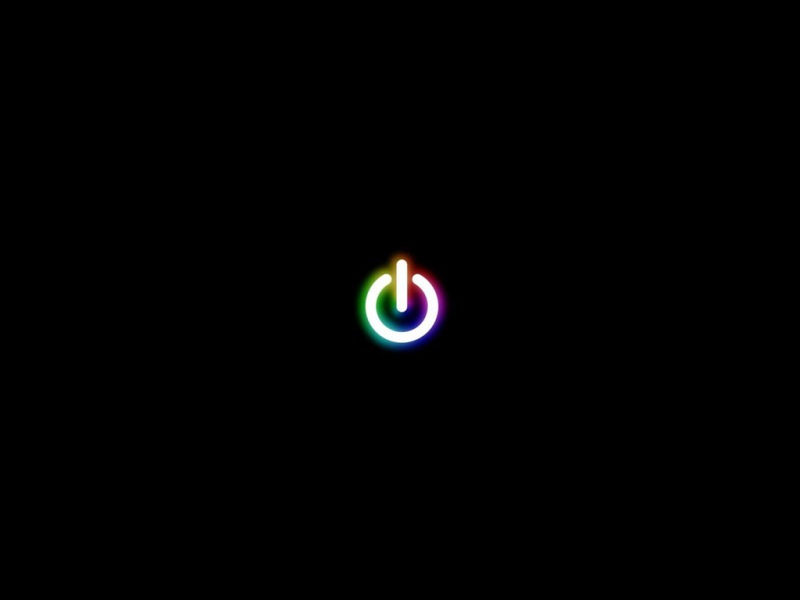部署前准备:
目录
1、开通阿里云服务
2、下载PostGreSQL数据库
(1)先来安装一个C语言编译环境
(2)再安装PG数据库
(3)设置开机自启
3、设置远程访问
(1)开放防火墙端口:
(2)查看数据库版本
(3)修改用户名和密码
编辑
(4)打开配置文件
(5)修改第二个文件
(6)重启pgsql
(7)将新输入的ip添加安全组
(8)打开编辑
(9)学习使用PostGreSQL
1、开通阿里云服务
阿里云试用中心_云服务器试用_企业试用场景_开发者云产品试用 ()
领取免费试用一个月的服务器
开通成功
完成新手任务熟悉一下基本操作。
2、下载PostGreSQL数据库
参考文章:阿里云CentOS7/CentOS8——安装postgresql_JuicyActiveGilbert的博客-CSDN博客
(1)先来安装一个C语言编译环境
下载gcc:
yum -y install gcc
(2)再安装PG数据库
yum install -y postgresql postgresql-devel postgresql-contrib
初始化数据库:
安装postgresql-server
yum install -y postgresql-server
执行初始化指令
postgresql-setup initdb
(3)设置开机自启
systemctl enable --now postgresql
3、设置远程访问
(1)开放防火墙端口:
(10条消息) Navicat连接阿里云服务器MySQL_一轮秋月的博客-CSDN博客_navicat连接阿里云mysql
systemctl start firewalld#开启防火墙firewall-cmd --list-all #参看所有端口状态firewall-cmd --zone=public --add-port=3306/tcp --permanent # 放行3306端口firewall-cmd --reload # 刷新生效
(2)查看数据库版本
psql --version
安装成功。
(3)修改用户名和密码
su - postgres // 切换用户,执行后提示符会变为 '-bash-4.2$'psql -U postgres // 登录数据库,执行后提示符变为 'postgres=#'ALTER USER postgres WITH PASSWORD 'postgres' // 设置postgres用户密码为postgres\q // 退出数据库exit // 退出'-bash-4.2$'界面
(下图仅供参考)
(4)打开配置文件
vi /var/lib/pgsql/data/postgresql.conf
找到如下位置,将hostlocal改为*
(5)修改第二个文件
vi /var/lib/pgsql/data/pg_hba.conf
找到如下位置并进行修改:
修改后:
这里我添加了很多ip其中最主要的是主机ip地址
(6)重启pgsql
systemctl restart postgresql
(7)、将新输入的ip添加安全组
(8)打开
不了解的服务器数据库连接的看:
新建连接,使用SSH通道进行连接:
(9)学习使用PostGreSQL
PostgreSQL 教程 | 菜鸟教程 ()